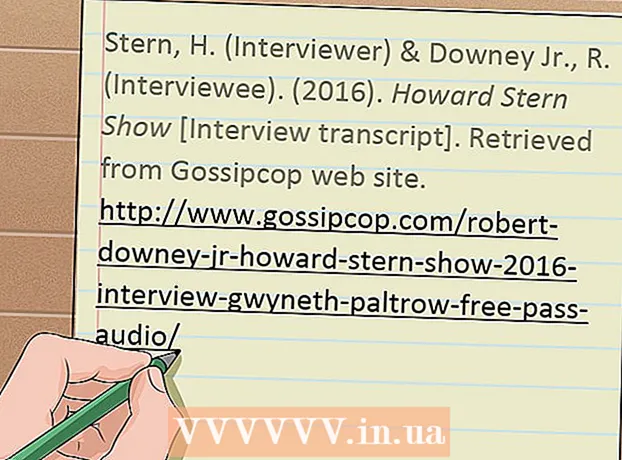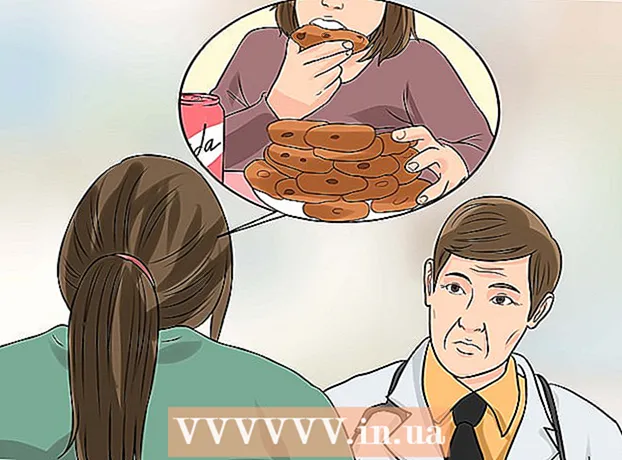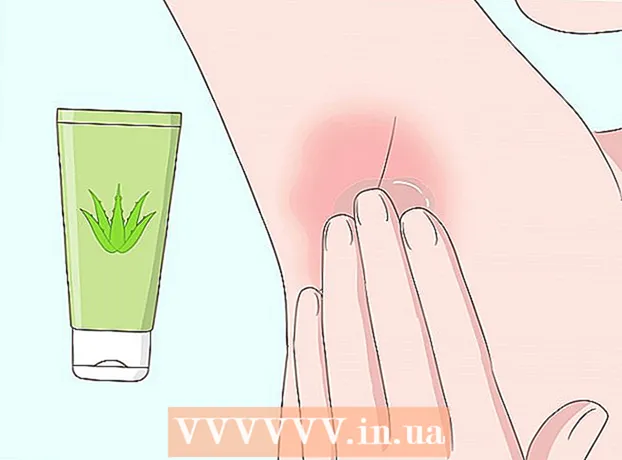Հեղինակ:
Charles Brown
Ստեղծման Ամսաթիվը:
3 Փետրվար 2021
Թարմացման Ամսաթիվը:
1 Հուլիս 2024

Բովանդակություն
- Քայլել
- 4-ի 1-ին եղանակ. Ավելացնել մեկնաբանություն աջ կտտոցով
- 4-ի մեթոդ 2. Ավելացրեք մեկնաբանություն ՝ հետևելով փոփոխություններին
- 4-ի մեթոդ 3. Ավելացրեք ձեռագիր մեկնաբանություն
- 4-ի մեթոդ 4. Արձագանքեք մեկնաբանությանը
- Խորհուրդներ
Այս wikiHow- ը ձեզ սովորեցնում է, թե ինչպես մեկնաբանություններ ավելացնել Microsoft Word փաստաթղթին տարբեր ձևերով:
Քայլել
4-ի 1-ին եղանակ. Ավելացնել մեկնաբանություն աջ կտտոցով
 Կրկնակի սեղմեք Word փաստաթղթի վրա, որը ցանկանում եք փոխել: Սա կբացի այդ փաստաթուղթը Microsoft Word- ում:
Կրկնակի սեղմեք Word փաստաթղթի վրա, որը ցանկանում եք փոխել: Սա կբացի այդ փաստաթուղթը Microsoft Word- ում:  Կտտացրեք և կուրսորը քաշեք ձեր նախընտրած տեքստի վրա: Սա ընտրում է տեքստը: Ընտրեք այն ամենը, ինչ ցանկանում եք մեկնաբանել (օրինակ ՝ նախադասություն կամ պարբերություն):
Կտտացրեք և կուրսորը քաշեք ձեր նախընտրած տեքստի վրա: Սա ընտրում է տեքստը: Ընտրեք այն ամենը, ինչ ցանկանում եք մեկնաբանել (օրինակ ՝ նախադասություն կամ պարբերություն):  Ընտրված տեքստի վրա սեղմեք աջ կամ երկու մատով կտտացրեք: Սա կբացի բացվող ցանկը:
Ընտրված տեքստի վրա սեղմեք աջ կամ երկու մատով կտտացրեք: Սա կբացի բացվող ցանկը:  Կտտացրեք Նոր մեկնաբանություն: Այս տարբերակը համատեքստային ցանկի ներքևում է:
Կտտացրեք Նոր մեկնաբանություն: Այս տարբերակը համատեքստային ցանկի ներքևում է: 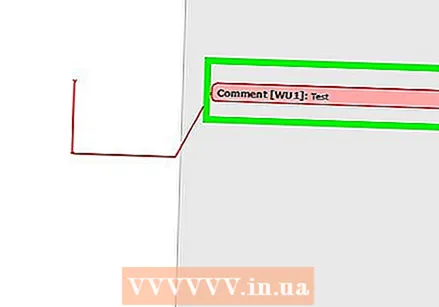 Մուտքագրեք ձեր մեկնաբանությունը: Մեկնաբանությունը հայտնվում է փաստաթղթի աջ կողմում:
Մուտքագրեք ձեր մեկնաբանությունը: Մեկնաբանությունը հայտնվում է փաստաթղթի աջ կողմում: 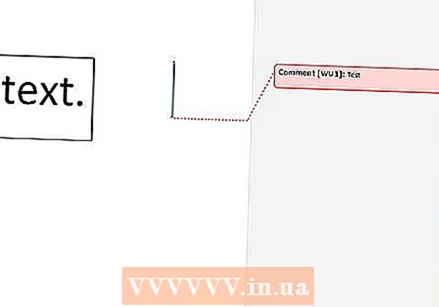 Կտտացրեք փաստաթղթի ցանկացած կետում: Սա հաստատում է մեկնաբանությունը, որպեսզի կարողանաք անցնել տեքստի հաջորդ մասը, որը ցանկանում եք մեկնաբանել:
Կտտացրեք փաստաթղթի ցանկացած կետում: Սա հաստատում է մեկնաբանությունը, որպեսզի կարողանաք անցնել տեքստի հաջորդ մասը, որը ցանկանում եք մեկնաբանել: - Համոզվեք, որ ձեր փաստաթուղթը փակելուց առաջ այն փակելուց հետո, այլապես ձեր մեկնաբանությունները կկորչեն:
4-ի մեթոդ 2. Ավելացրեք մեկնաբանություն ՝ հետևելով փոփոխություններին
 Կրկնակի սեղմեք Word փաստաթղթի վրա, որը ցանկանում եք փոխել: Դուք բացում եք փաստաթուղթը Microsoft Word- ում:
Կրկնակի սեղմեք Word փաստաթղթի վրա, որը ցանկանում եք փոխել: Դուք բացում եք փաստաթուղթը Microsoft Word- ում:  Կտտացրեք «Վերանայում» ներդիրին: Դա կարող եք գտնել Word- ի պատուհանի վերևի հիմնական ցանկում: Սա կբացի ձեր փաստաթուղթը խմբագրելու ընտրանքների նոր հավաքածու:
Կտտացրեք «Վերանայում» ներդիրին: Դա կարող եք գտնել Word- ի պատուհանի վերևի հիմնական ցանկում: Սա կբացի ձեր փաստաթուղթը խմբագրելու ընտրանքների նոր հավաքածու:  Կտտացրեք հետքերը փոփոխություններին: Այս տարբերակը կարող եք գտնել հիմնական ընտրացանկում (ժապավենը) Word պատուհանի վերևում, ցանկի մոտավորապես մեջտեղում: Սեղմելով այն ՝ Դուք ակտիվացնում եք «Հետևել փոփոխությունները» տարբերակը:
Կտտացրեք հետքերը փոփոխություններին: Այս տարբերակը կարող եք գտնել հիմնական ընտրացանկում (ժապավենը) Word պատուհանի վերևում, ցանկի մոտավորապես մեջտեղում: Սեղմելով այն ՝ Դուք ակտիվացնում եք «Հետևել փոփոխությունները» տարբերակը:  Հետևեք փոփոխությունների կողքին գտնվող բացվող ընտրացանկին: Այժմ կտեսնեք խմբագրման հետևյալ ընտրանքները.
Հետևեք փոփոխությունների կողքին գտնվող բացվող ընտրացանկին: Այժմ կտեսնեք խմբագրման հետևյալ ընտրանքները. - Վերջնական. Ցուցասարքեր - Ստեղծում է ուղղահայաց կարմիր գիծ ավելացված կամ հեռացված տեքստի ծայրից ձախ, բայց առանց խմբագրումների:
- Միանշանակ - documentուցադրում է ձեր փաստաթղթում կատարված ցանկացած փոփոխություն կարմիր տեքստով և էջի ձախ կողմում գտնվող մեկնաբանություններով:
- Բնօրինակը. Showուցադրել մարկերները - changesույց տվեք ձեր փոփոխությունները բնօրինակ փաստաթղթի կողքին, բայց առանց կարմիր տեքստի կամ մեկնաբանությունների:
- Բնօրինակը - withoutույց է տալիս բնօրինակ փաստաթուղթը ՝ առանց ձեր փոփոխությունների:
 Կտտացրեք Եզրափակիչին: Այս տարբերակը թույլ է տալիս անհրաժեշտության դեպքում մեկնաբանություններ փակցնել այլ օգտվողների համար:
Կտտացրեք Եզրափակիչին: Այս տարբերակը թույլ է տալիս անհրաժեշտության դեպքում մեկնաբանություններ փակցնել այլ օգտվողների համար: 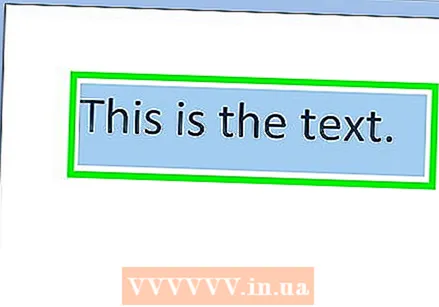 Սեղմեք և քաշեք կուրսորը ձեր նախընտրած տեքստի վրա: Սա կընտրի այդ տեքստը: Ընտրեք այն ամենը, ինչ ցանկանում եք մեկնաբանել (օրինակ ՝ մի ամբողջ նախադասություն կամ պարբերություն):
Սեղմեք և քաշեք կուրսորը ձեր նախընտրած տեքստի վրա: Սա կընտրի այդ տեքստը: Ընտրեք այն ամենը, ինչ ցանկանում եք մեկնաբանել (օրինակ ՝ մի ամբողջ նախադասություն կամ պարբերություն):  Կտտացրեք «Նոր մեկնաբանություն» կոճակին: Այս կոճակը տեղակայված է Word- ի հիմնական ընտրացանկի «Մեկնաբանություններ» էջանիշի միջնամասում:
Կտտացրեք «Նոր մեկնաբանություն» կոճակին: Այս կոճակը տեղակայված է Word- ի հիմնական ընտրացանկի «Մեկնաբանություններ» էջանիշի միջնամասում:  Մուտքագրեք ձեր մեկնաբանությունը: Դուք դա անում եք խոսքի փուչիկի մեջ, որը հայտնվում է Word պատուհանի աջ կողմում:
Մուտքագրեք ձեր մեկնաբանությունը: Դուք դա անում եք խոսքի փուչիկի մեջ, որը հայտնվում է Word պատուհանի աջ կողմում:  Կտտացրեք փաստաթղթի ցանկացած կետում: Սա կհաստատի մեկնաբանությունը, որպեսզի կարողանաք անցնել տեքստի հաջորդ մասը, որը ցանկանում եք մեկնաբանել:
Կտտացրեք փաստաթղթի ցանկացած կետում: Սա կհաստատի մեկնաբանությունը, որպեսզի կարողանաք անցնել տեքստի հաջորդ մասը, որը ցանկանում եք մեկնաբանել: - Համոզված եղեք, որ ձեր փաստաթուղթը փակելուց առաջ այն փակելուց առաջ կպահպանեք ՝ համոզվելու համար, որ ձեր մեկնաբանությունները պահպանված են:
4-ի մեթոդ 3. Ավելացրեք ձեռագիր մեկնաբանություն
 Կրկնակի սեղմեք Word փաստաթղթի վրա, որը ցանկանում եք փոխել: Սա կբացի այդ փաստաթուղթը Microsoft Word- ում:
Կրկնակի սեղմեք Word փաստաթղթի վրա, որը ցանկանում եք փոխել: Սա կբացի այդ փաստաթուղթը Microsoft Word- ում: 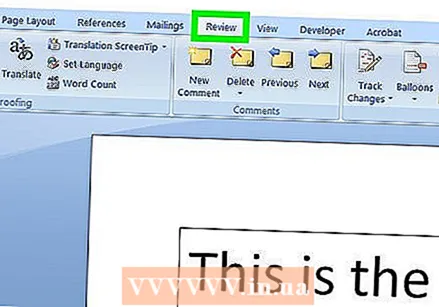 Կտտացրեք «Վերանայում» ներդիրին: Այս ներդիրը կարելի է գտնել Word- ի պատուհանի վերևի հիմնական ցանկում: Սա կբացի ձեր փաստաթուղթը խմբագրելու ընտրանքների նոր հավաքածու:
Կտտացրեք «Վերանայում» ներդիրին: Այս ներդիրը կարելի է գտնել Word- ի պատուհանի վերևի հիմնական ցանկում: Սա կբացի ձեր փաստաթուղթը խմբագրելու ընտրանքների նոր հավաքածու:  Կտտացրեք հետքերը փոփոխություններին: Այս տարբերակը կարող եք գտնել հիմնական ընտրացանկում (ժապավենը) Word պատուհանի վերևում, ցանկի մոտավորապես մեջտեղում: Սեղմելով այն ՝ Դուք ակտիվացնում եք «Հետևել փոփոխությունները» տարբերակը:
Կտտացրեք հետքերը փոփոխություններին: Այս տարբերակը կարող եք գտնել հիմնական ընտրացանկում (ժապավենը) Word պատուհանի վերևում, ցանկի մոտավորապես մեջտեղում: Սեղմելով այն ՝ Դուք ակտիվացնում եք «Հետևել փոփոխությունները» տարբերակը:  Հետևեք փոփոխությունների կողքին գտնվող բացվող ընտրացանկին: Այժմ կտեսնեք խմբագրման հետևյալ ընտրանքները.
Հետևեք փոփոխությունների կողքին գտնվող բացվող ընտրացանկին: Այժմ կտեսնեք խմբագրման հետևյալ ընտրանքները. - Վերջնական. Ցուցասարքեր - Ստեղծում է ուղղահայաց կարմիր գիծ ավելացված կամ հեռացված տեքստի ծայրից ձախ, բայց առանց խմբագրումների:
- Միանշանակ - documentուցադրում է ձեր փաստաթղթում կատարված ցանկացած փոփոխություն կարմիր տեքստով և էջի ձախ կողմում գտնվող մեկնաբանություններով:
- Բնօրինակը. Showուցադրել մարկերները - changesույց տվեք ձեր փոփոխությունները բնօրինակ փաստաթղթի կողքին, բայց առանց կարմիր տեքստի կամ մեկնաբանությունների:
- Բնօրինակը - withoutույց է տալիս բնօրինակ փաստաթուղթը ՝ առանց ձեր փոփոխությունների:
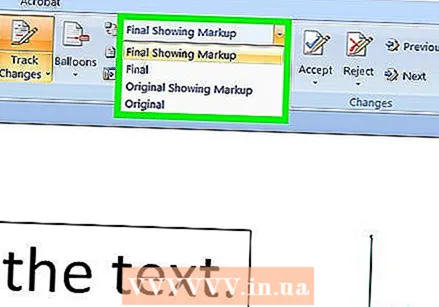 Կտտացրեք Եզրափակիչին: Այս տարբերակը թույլ է տալիս անհրաժեշտության դեպքում մեկնաբանություններ փակցնել այլ օգտվողների համար:
Կտտացրեք Եզրափակիչին: Այս տարբերակը թույլ է տալիս անհրաժեշտության դեպքում մեկնաբանություններ փակցնել այլ օգտվողների համար:  Կտտացրեք թանաքը: Այս տարբերակը կարելի է գտնել Word- ի պատուհանի վերևի գլխավոր ցանկում գտնվող «Մեկնաբանություններ» խմբի վերևի աջ անկյունում:
Կտտացրեք թանաքը: Այս տարբերակը կարելի է գտնել Word- ի պատուհանի վերևի գլխավոր ցանկում գտնվող «Մեկնաբանություններ» խմբի վերևի աջ անկյունում:  Գրեք ձեր մեկնաբանությունը: Դուք դա անում եք էջի աջ կողմում գտնվող խոսքի պղպջակում:
Գրեք ձեր մեկնաբանությունը: Դուք դա անում եք էջի աջ կողմում գտնվող խոսքի պղպջակում: - Եթե ձեր համակարգիչը չունի սենսորային էկրան, կարող եք սեղմել և քաշել մկնիկը ՝ գրելու համար:
- Տուփի մեջ հորիզոնական գծերը անհետանում են, երբ դուք ուղարկում եք ձեր մեկնաբանությունը:
 Կտտացրեք փաստաթղթի ցանկացած կետում: Սա կհաստատի մեկնաբանությունը, որպեսզի կարողանաք անցնել տեքստի հաջորդ մասը, որը ցանկանում եք մեկնաբանել:
Կտտացրեք փաստաթղթի ցանկացած կետում: Սա կհաստատի մեկնաբանությունը, որպեսզի կարողանաք անցնել տեքստի հաջորդ մասը, որը ցանկանում եք մեկնաբանել: - Համոզված եղեք, որ ձեր փաստաթուղթը փակելուց առաջ այն փակելուց առաջ կպահպանեք ՝ համոզվելու համար, որ ձեր մեկնաբանությունները պահպանված են:
4-ի մեթոդ 4. Արձագանքեք մեկնաբանությանը
 Կրկնակի սեղմեք խմբագրված Word փաստաթղթի վրա: Սա կբացի փաստաթուղթը Microsoft Word- ում:
Կրկնակի սեղմեք խմբագրված Word փաստաթղթի վրա: Սա կբացի փաստաթուղթը Microsoft Word- ում: 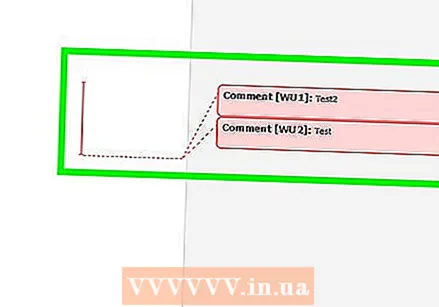 Տեղափոխեք կուրսորը մեկնաբանության վրա: Կտեսնեք, որ մեկնաբանության ներքո հայտնվում են մի շարք ընտրանքներ (կախված Word- ի ձեր տարբերակից):
Տեղափոխեք կուրսորը մեկնաբանության վրա: Կտեսնեք, որ մեկնաբանության ներքո հայտնվում են մի շարք ընտրանքներ (կախված Word- ի ձեր տարբերակից):  Կտտացրեք Պատասխանին: Սա ընտրության մեկնաբանության տակ գտնվող ձախ ծայրում գտնվող տարբերակն է, կամ Մեկնաբանությունների խմբում ընտրեք Նոր մեկնաբանություններ և պատասխանը մուտքագրեք խոսքի նոր պղպջակում:
Կտտացրեք Պատասխանին: Սա ընտրության մեկնաբանության տակ գտնվող ձախ ծայրում գտնվող տարբերակն է, կամ Մեկնաբանությունների խմբում ընտրեք Նոր մեկնաբանություններ և պատասխանը մուտքագրեք խոսքի նոր պղպջակում:  Մուտքագրեք մեկնաբանություն: Այն հայտնվում է նախնական մեկնաբանության տակ:
Մուտքագրեք մեկնաբանություն: Այն հայտնվում է նախնական մեկնաբանության տակ:  Կտտացրեք փաստաթղթի ցանկացած կետում: Սա հաստատում է մեկնաբանության պատասխանը:
Կտտացրեք փաստաթղթի ցանկացած կետում: Սա հաստատում է մեկնաբանության պատասխանը:
Խորհուրդներ
- Կարող եք աջ կտտացնել մեկնաբանությանը և Deleteնջել մեկնաբանությունը Ընտրեք ՝ խոսքի պղպջակից այն հանելու համար: